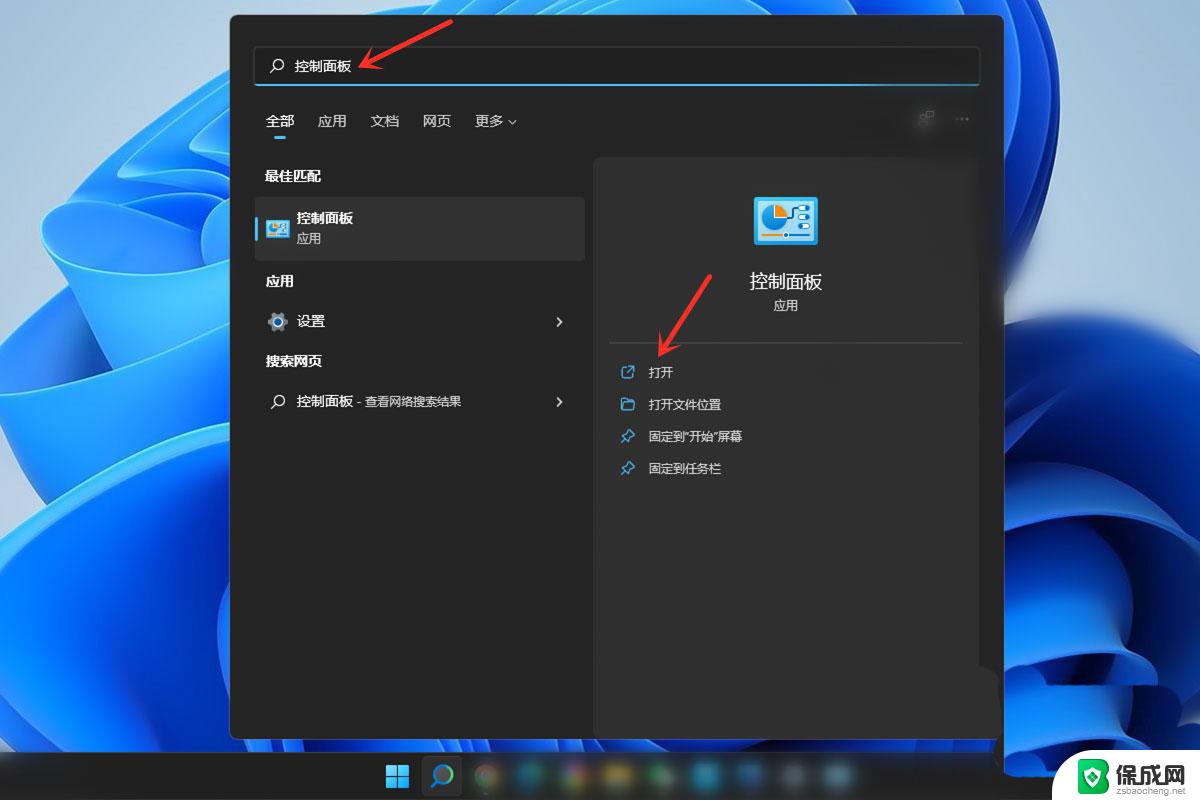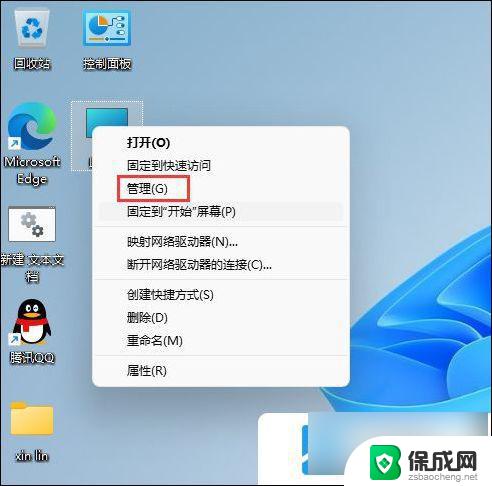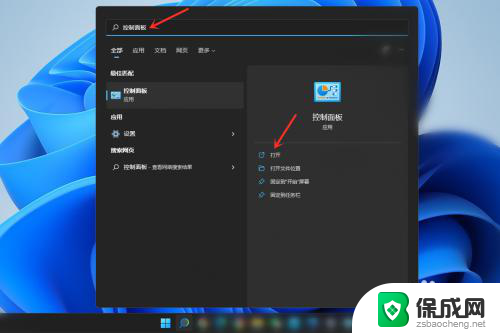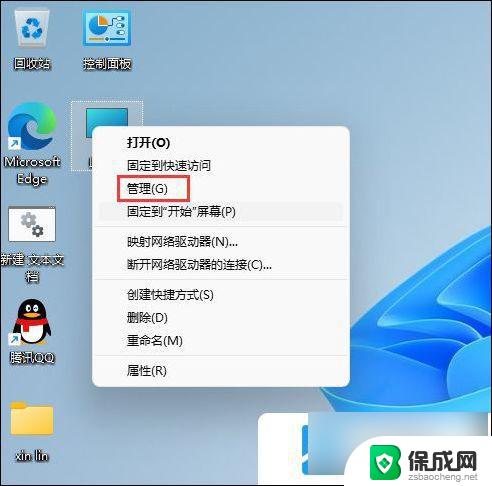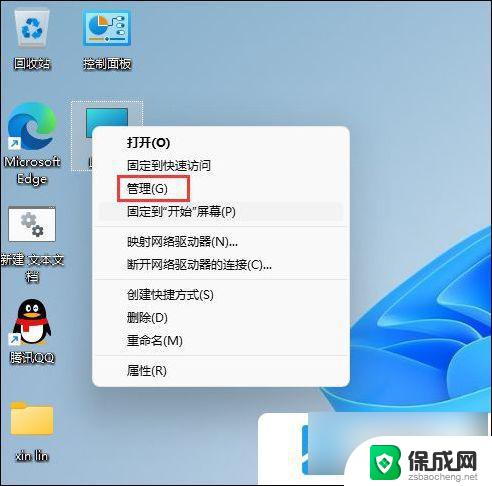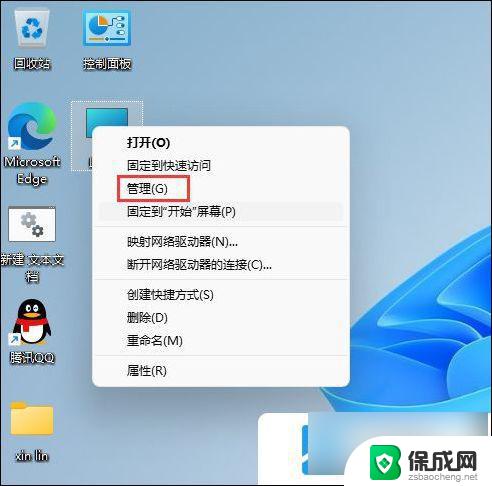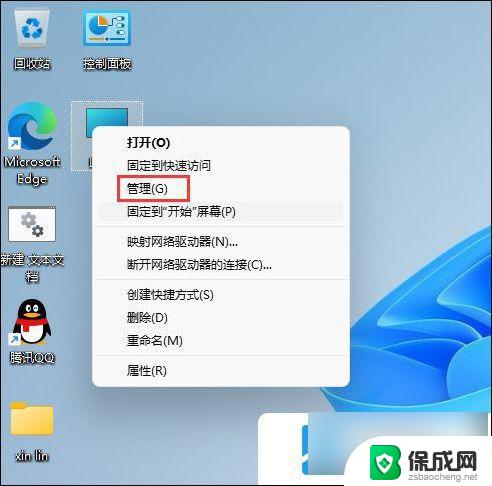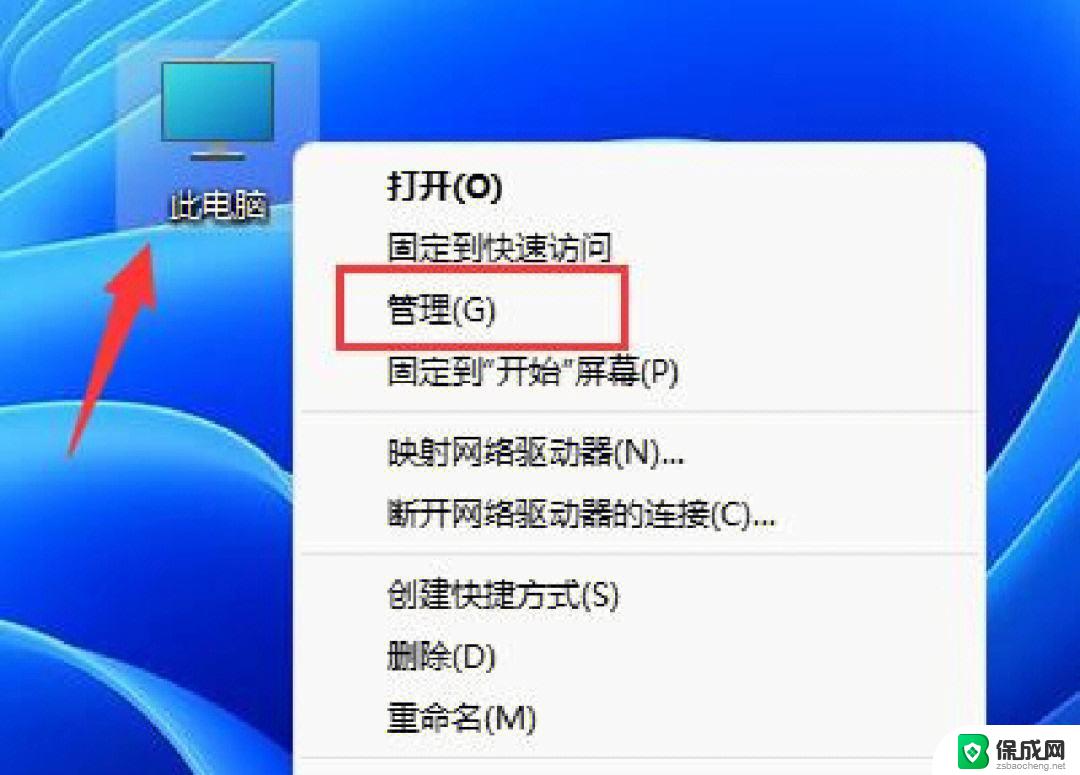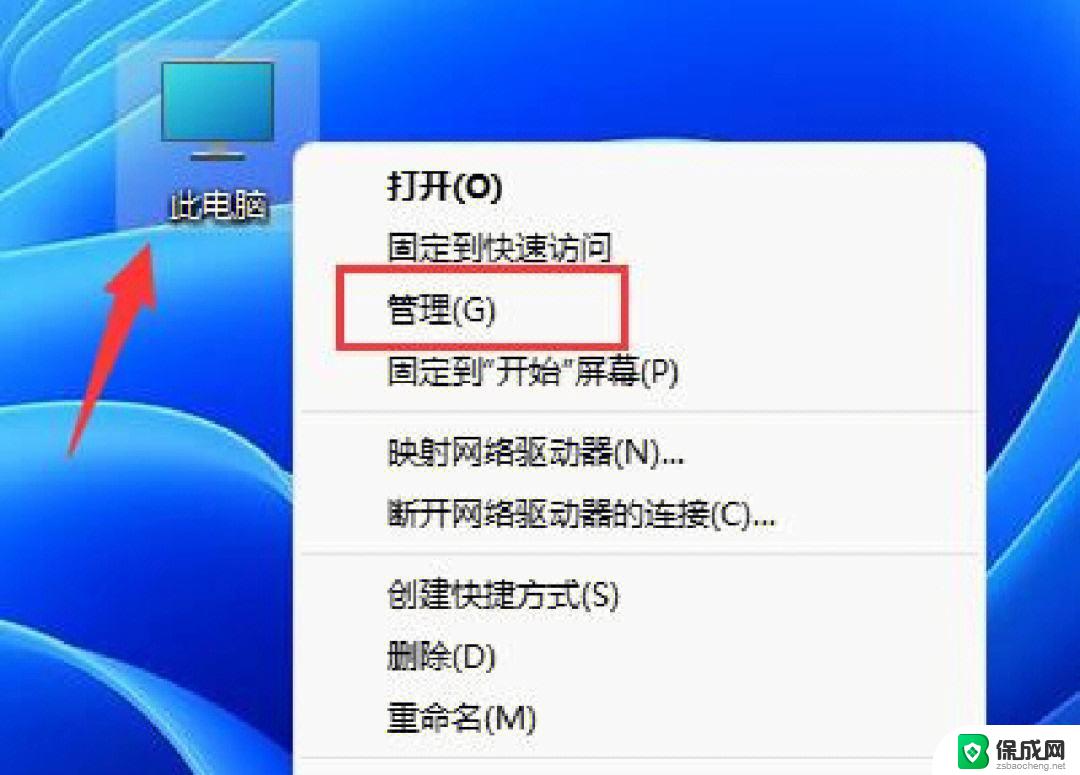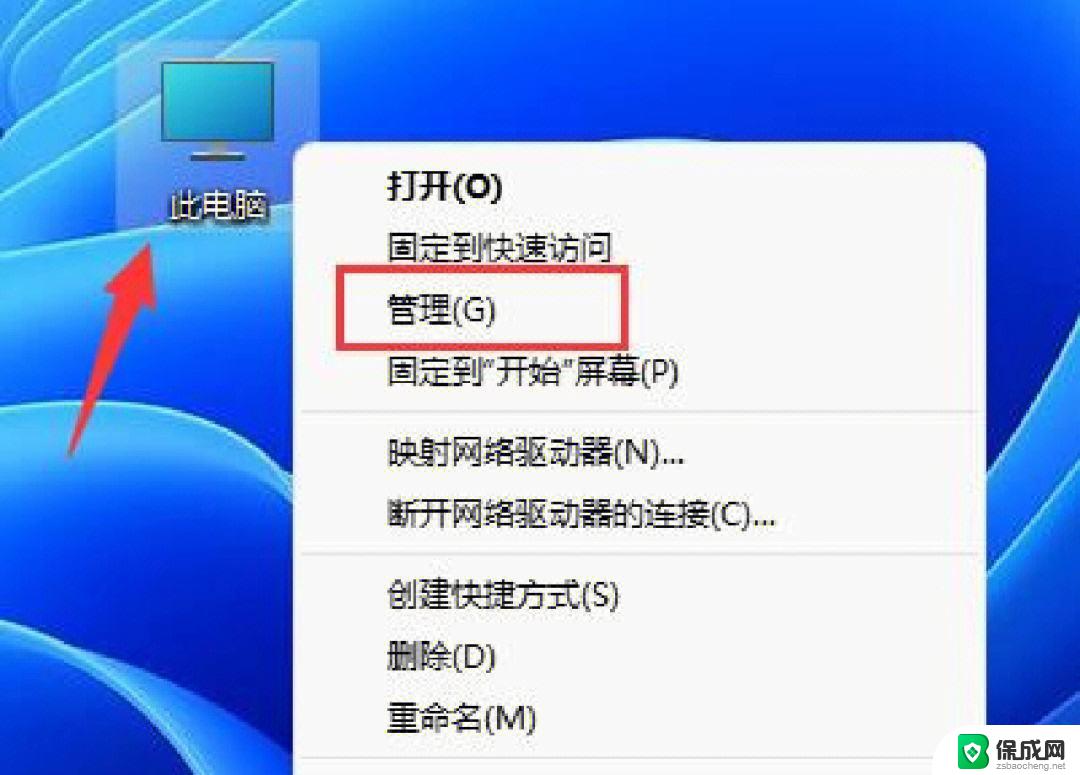win11的本地账户怎么修改名称 win11本地账户如何重新命名
更新时间:2024-10-19 08:46:21作者:jiang
在使用Win11操作系统时,有时候我们可能需要修改本地账户的名称,这可能是因为我们想要更换一个更容易记忆的用户名,或者是因为原本的账户名称过于复杂或不符合个人喜好,不过对于一些用户来说,重新命名Win11本地账户可能并不那么容易,他们可能会遇到一些困难和挑战。Win11的本地账户如何修改名称呢?接下来我们将介绍一些简单的方法来帮助您重新命名Win11本地账户。
win11本地账户怎么改名字:
1、在Windows11系统桌面,我们右键点击“此电脑”图标。在弹出菜单中选择“管理”菜单项。
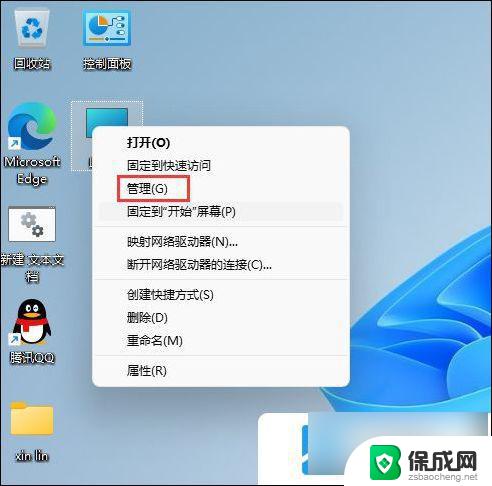
2、接下来在打开的计算机管理窗口中,我们找到“本地用户和组”菜单项。
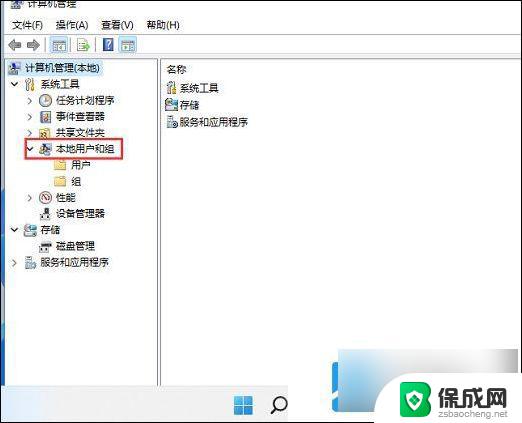
3、接下来点击下面的用户菜单项,然后在右侧的窗口中找到当前的用户名。
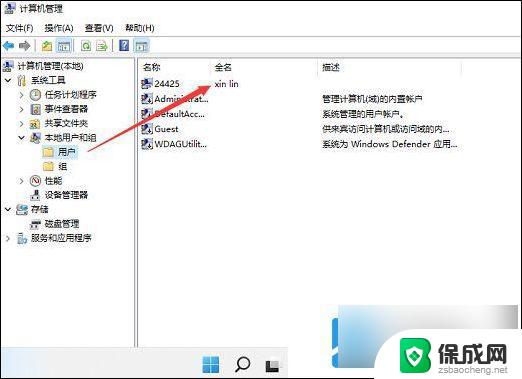
4、双击后打开该用户的属性窗口,在这里可以修改该用户的名称。
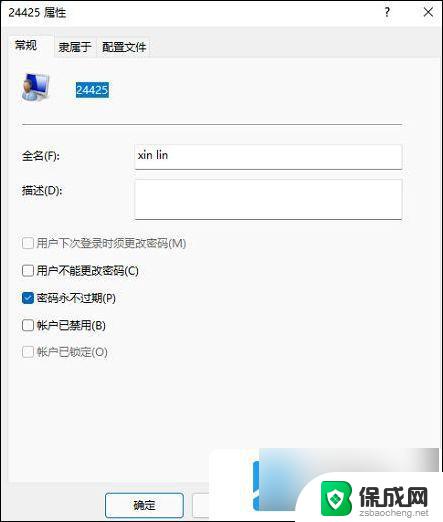
以上就是win11的本地账户怎么修改名称的全部内容,如果有遇到这种情况,那么你就可以根据小编的操作来进行解决,非常的简单快速,一步到位。